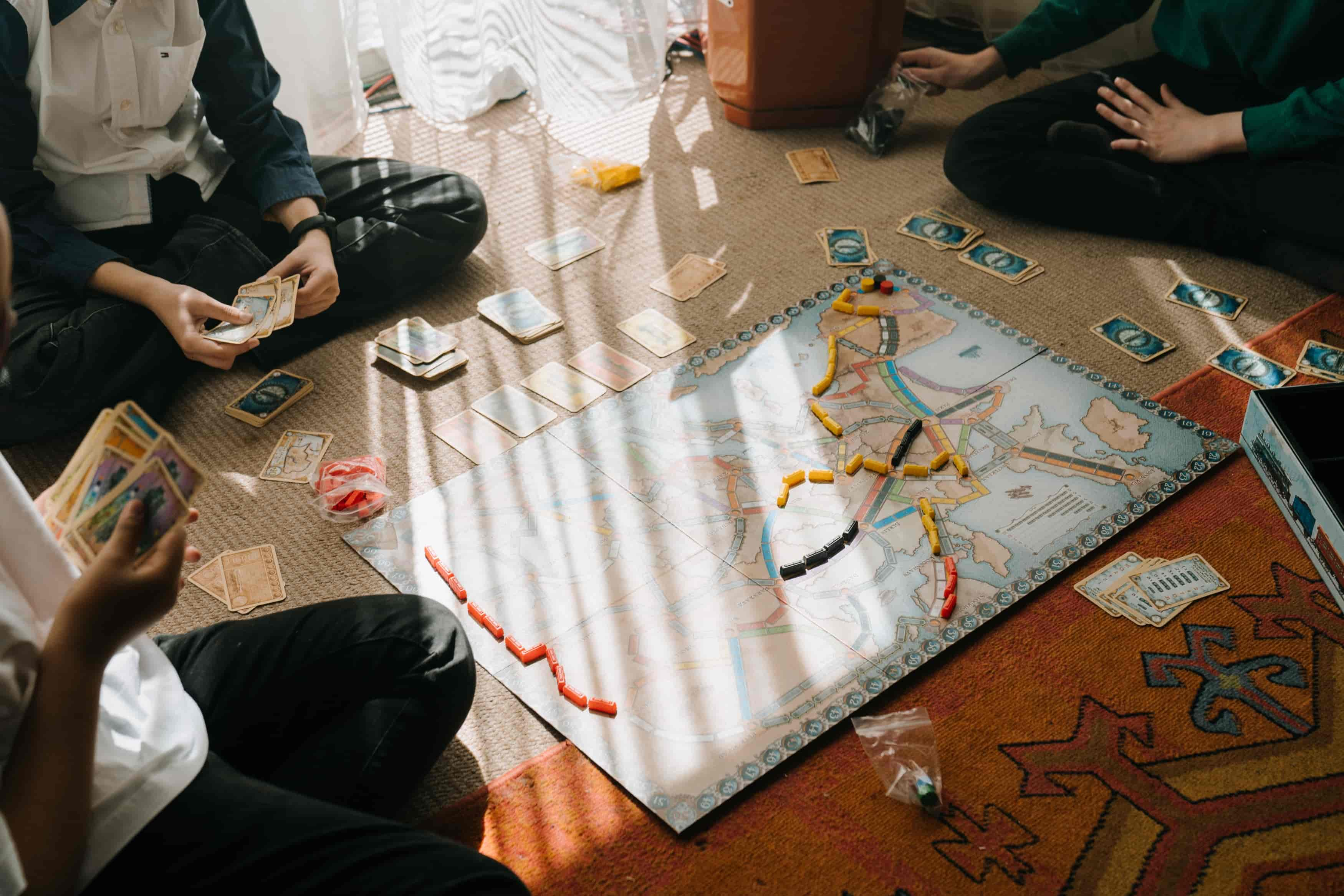win7桌面我的电脑图标没了怎么调出_win7桌面我的电脑图标没了的解决方法
作者:56下载小编 来源:56下载 时间:2024-07-20 15:08:41
为了方便使用软件,我们的win7旗舰版系统电脑一般都会在桌面上创建快捷图标,这样我们就能快速的打开我们想要的软件,最近有小伙伴发现桌面上的我的电脑快捷图标不见了,win7桌面我的电脑图标没了怎么办?针对这一问题,小编为大家带来了win7桌面我的电脑图标没了的解决方法。
具体方法如下:
1、右键桌面并选择个性化右键点击桌面空白地方,点击个性化选项。
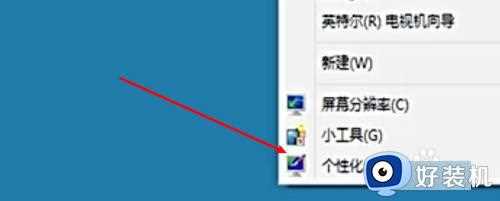 2、点击更改桌面图标
2、点击更改桌面图标
点击页面上的更改桌面图标选项。
 3、点击选中计算机
3、点击选中计算机
点击选中页面上方的计算机选项。
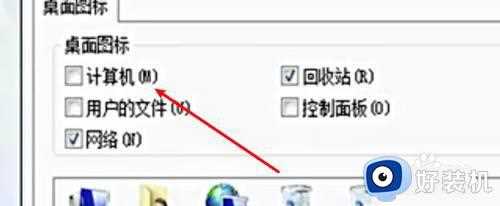
以上就是win7桌面我的电脑图标没了的解决方法的内容介绍,如果遇到了以上情况,大家跟着上面的步骤一步步来操作就好了,希望对各位用户们有所帮助。